说明
这个FAQ描述了在400H系统中如何使用固件加载器(firmware loader)来更新CP443-1 adv 的固件版本。
请按照如下步骤将订货号为6GK7443-1EX20-0XE0 的CP443-1更新到固件版本V2.2.10。
下载固件版本
从以下链接下载S7-400H系统所需的固件版本,Industry Online Support
更新备用CPU上的CP443-1固件
首先更新备用CPU上的CP443-1的固件版本,按照以下的步骤将CP443-1 (6GK7443-1EX20-0XE0) 更新到版本V2.2.10 。
在SIMATIC Manager中打开S7-400H的硬件组态,选择其中的一个CPU后通过菜单”PLC > 操作模式…”.打开 “操作模式” 对话框.
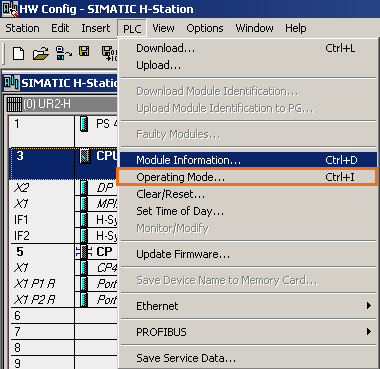
图. 01
在 “操作模式”对话框中选择备用的CPU,然后点击“停止”按钮将备用CPU切换到停止模式,另一个CPU会继续以主机运行在“运行”模式。

图. 02
通过菜单”START > SIMATIC > STEP 7 > NCM S7 > 固件装载程序”开始固件装载,在弹出的窗口中点击“下一步”按钮选择需要装载的文件.
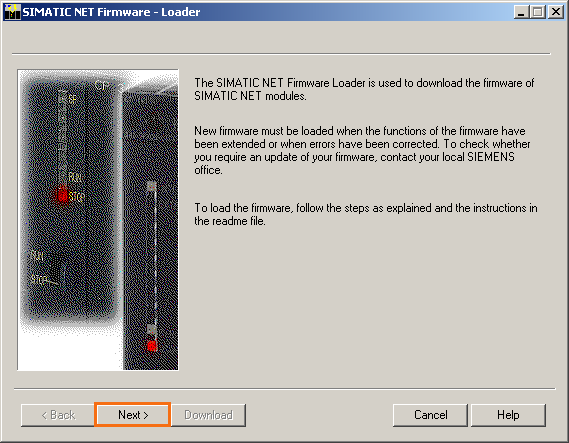
图. 03
点击“浏览”按钮选中所需的固件版本文件,示例中选择的是”4431Ex20v2210.fwl”.通过“下一步”按钮继续配置接口参数,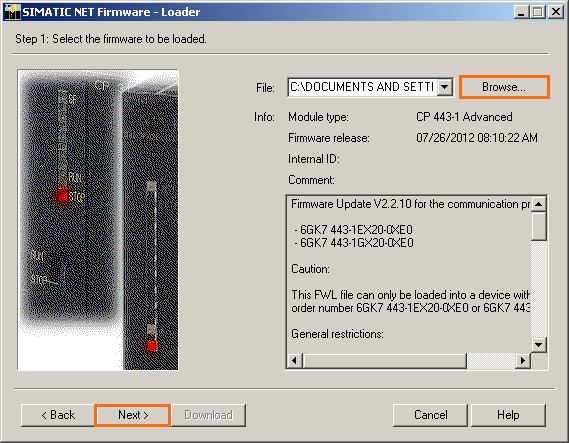
图. 04
输入CP443-1模块的MAC地址(出厂设置或者自定义配置),示例中没有输入MAC地址,所以CP443-1使用的是出厂MAC地址 00-0E-8C-A7-A4-BC.通过“下一步”按钮确认信息
注意:
- 可以使用NCM确定实际的MAC地址.
- 出厂设置的MAC地址在CP443-1模块的前面.
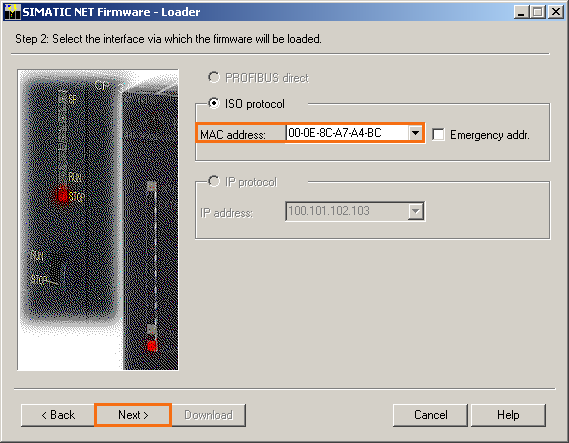
图. 05
点击“修改”按钮打开“设置PG/PC接口”对话框.
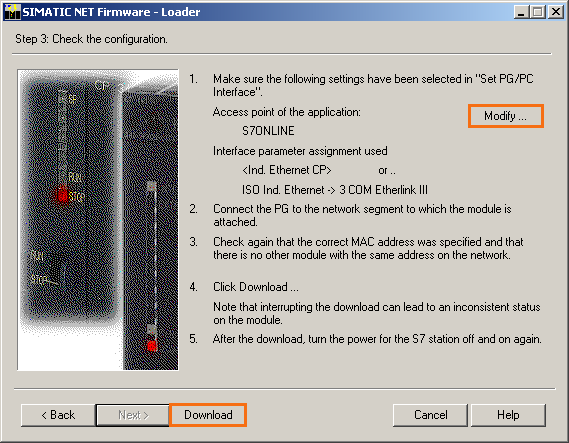
图. 06
在这里,可以定义访问局域网的接口参数。通过ISO协议和MAC地址将固件下载到以太网通信模块中。这就是将接口参数的定义为局域网的原因
- ISO Ind. Ethernet > “Interface Parameter Assignment Used”或者
- CP 1613 (ISO)
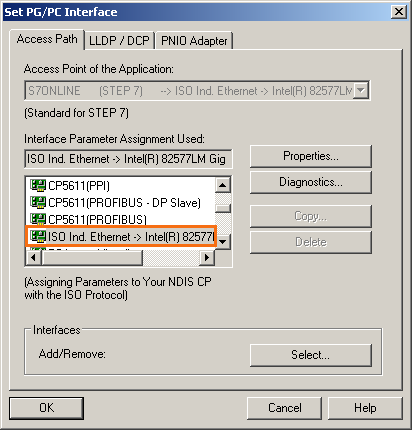
图. 07
通过点击“装载”按钮开始下载,如第三步所示。在装载开始时会进行CP卡的硬件和软件兼容性检查。之后会删除CP卡上的原有固件程序,并且将新的固件程序下载到CP卡上。一旦传输完成,会弹出下面的提示信息。点击按钮“OK”
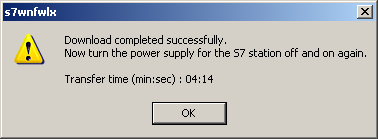
图. 08
切断备用CPU的电源后再上电,此时备用CPU会进行链接和更新过程,主CPU检查备用CPU的信息并将程序复制到备用CPU中。
在系统完成更新后备用CPU会切换到“运行”模式,同时S7-400H系统返回冗余模式。
现在开始更新主CPU上CP443-1的固件版本。
注意
链接和更新过程不会进行主CPU和备CPU的切换。
更新主CPU上的CP443-1的固件版本
在完成备用CPU上的CP443-1固件更新之后,按照以下的步骤将主CPU上的CP443-1 (6GK7443-1EX20-0XE0) 更新到版本V2.2.10。
在SIMATIC Manager中打开S7-400H的硬件组态,选择其中的一个CPU后通过菜单”PLC > 操作模式…”.打开 “操作模式” 对话框(如图.01).
在“操作模式”对话框中选择主CPU,然后点击“停止”按钮将主CPU切换到停止模式,这将会导致主CPU和备用CPU的状态切换:
- 主CPU处于停止模式并变为备用CPU.
- 备用CPU继续处于运行模式,并且变为主CPU.
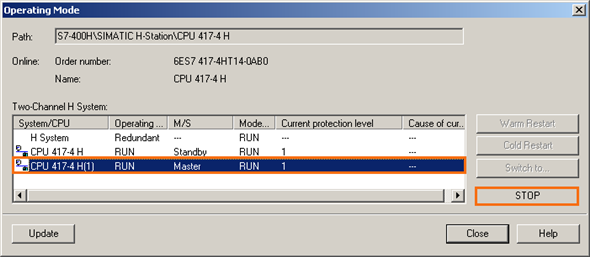
图. 09
通过菜单“START > SIMATIC > STEP 7 > NCM S7 > 固件装载程序”开始固件装载,在弹出的窗口中点击“下一步”按钮(如图.03)
点击“浏览”按钮选中所需的固件版本文件,示例中选择的是”4431Ex20v2210.fwl”.通过“下一步”按钮继续(如图.04)
输入CP443-1模块的MAC地址(出厂设置或者自定义配置),示例中没有输入MAC地址,所以CP443-1使用的时出厂MAC地址 00-0E-8C-A7-A4-A7 。通过“下一步”按钮确认信息
注意:
- 使用NCM确定实际的MAC地址.
- 出厂设置的MAC地址在CP443-1模块的前面.
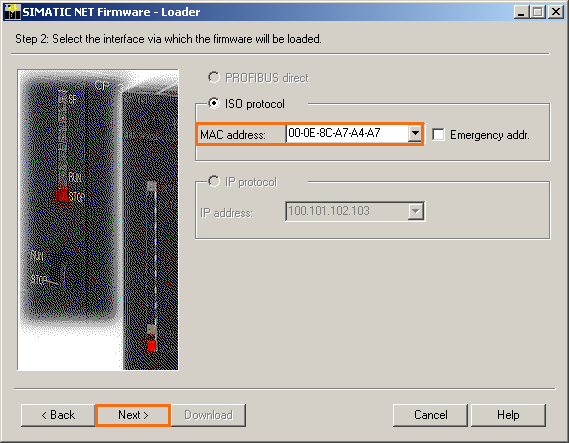
图. 10
通过点击“修改”按钮检查参数配置并打开“设置PG/PC接口”对话框.(如图. 06).
在这里,可以定义访问局域网的接口参数。通过ISO协议和MAC地址将固件下载到以太网通信模块中。这就是将接口参数的定义访问局域网的原因 (如图.01)
- ISO Ind. Ethernet > “Interface Parameter Assignment Used”或者
- CP 1613 (ISO)
完成接口参数设置在参数检查窗口通过“装载”按钮开始下载。在装载开始时会进行CP卡的硬件和软件兼容性检查,之后会删除CP卡上原有的固件程序,新的固件程序会下载到CP卡上。一旦传输完成,会弹出下面的提示信息(如图.08)。
点击按钮“确定” 。
切断备用CPU的电源,再供电之后备用CPU会进行链接和更新过程,此时主CPU检查备用CPU的信息并将程序复制到备用CPU中。
在系统完成更新后备用CPU会切换到“运行”模式,同时S7-400H返回冗余模式。
注意
链接和更新过程不会进行主CPU和备CPU的切换。
附件说明
原创文章,作者:ximenziask,如若转载,请注明出处:https://www.zhaoplc.com/plc329938.html


 微信扫一扫
微信扫一扫  支付宝扫一扫
支付宝扫一扫